VectorDrawable
在 Android 5.0(API 级别 21)及更高版本中,您可定义矢量图片,而且图片可在不损失清晰度的情况下缩放。 您只需一个资产文件即可创建一个矢量图像,而位图图像则需要为每个屏幕密度提供一个资产文件。 如果要创建一个矢量图像,请您在 XML 元素中定义形状的详情。下列示例以心形定义一个矢量图像:
<!-- res/drawable/heart.xml -->
<vector xmlns:android="http://schemas.android.com/apk/res/android"
<!-- intrinsic size of the drawable -->
android:height="256dp"
android:width="256dp"
<!-- size of the virtual canvas -->
android:viewportWidth="32"
android:viewportHeight="32">
<!-- draw a path -->
<path android:fillColor="#8fff"
android:pathData="M20.5,9.5
c-1.955,0,-3.83,1.268,-4.5,3
c-0.67,-1.732,-2.547,-3,-4.5,-3
C8.957,9.5,7,11.432,7,14
c0,3.53,3.793,6.257,9,11.5
c5.207,-5.242,9,-7.97,9,-11.5
C25,11.432,23.043,9.5,20.5,9.5z" />
</vector>这样就定义好了一个静态的矢量图,可以像一般的图片资源使用,设置到imageView中会显示出一个心形。控制显示心形的就是上面path这个标签,一个path代表一个元素,绘制的内容是pathData下的一长串字符,里面是SVG绘制的一系列命令,提供moveTo、lineTo、close等操作,可以和Graphics 中的Path操作对应起来,具体可以查看SVG path Ref,后面会简要说明一下。
VectorDrawable定义的是一张静态图,还有一个类AnimatedVectorDrawable,可以让矢量图有动画效果。一般需要三个步骤:
- 在 res/drawable/ 中拥有 元素的矢量图片
- 在 res/drawable/ 中拥有 元素且已添加动画的矢量图片
- 在 res/anim/ 中拥有 元素的一个或多个对象动画
例如:
1. vectordrawable.xml
<!-- res/drawable/vectordrawable.xml -->
<vector xmlns:android="http://schemas.android.com/apk/res/android"
android:height="64dp"
android:width="64dp"
android:viewportHeight="600"
android:viewportWidth="600">
<group
android:name="rotationGroup"
android:pivotX="300.0"
android:pivotY="300.0"
android:rotation="45.0" >
<path
android:name="v"
android:fillColor="#000000"
android:pathData="M300,70 l 0,-70 70,70 0,0 -70,70z" />
</group>
</vector>2.animvectordrawable.xml
已添加动画的矢量图片定义按名称引用矢量图片内的群组和路径:
<!-- res/drawable/animvectordrawable.xml -->
<animated-vector xmlns:android="http://schemas.android.com/apk/res/android"
android:drawable="@drawable/vectordrawable" >
<target
android:name="rotationGroup"
android:animation="@anim/rotation" />
<target
android:name="v"
android:animation="@anim/path_morph" />
</animated-vector>3.定义动画文件
<!-- res/anim/rotation.xml(将目标群组旋转 360 度) -->
<set xmlns:android="http://schemas.android.com/apk/res/android">
<objectAnimator
android:duration="6000"
android:propertyName="rotation"
android:valueFrom="0"
android:valueTo="360" />
</set><!-- res/anim/path_morph.xml(对矢量图片的路径进行变形) -->
<set xmlns:android="http://schemas.android.com/apk/res/android">
<objectAnimator
android:duration="3000"
android:propertyName="pathData"
android:valueFrom="M300,70 l 0,-70 70,70 0,0 -70,70z"
android:valueTo="M300,70 l 0,-70 70,0 0,140 -70,0 z"
android:valueType="pathType" />
</set>由于矢量图的特点,AnimatedVectorDawable可以实现一些很特别的效果,对VectorDrawable里的pathData做动画,可以从一个图形渐变到另一个图形,比如Material Design里的toolbar icon;对trimPathStart、trimPathEnd做动画,可以得到图形的绘制轨迹。
对于 pathData 主要有以下一些命令
- M:move to 移动绘制点,作用相当于把画笔落在哪一点。
- L:line to 直线,就是一条直线,注意,只是直线,直线是没有宽度的,所以你什么也看不到。
- Z:close 闭合,嗯,就是把图封闭起来。
- C:cubic bezier 三次贝塞尔曲线
- Q:quatratic bezier 二次贝塞尔曲线
- A:ellipse 圆弧
每个命令都有大小写形式,大写代表后面的参数是绝对坐标,小写表示相对坐标,相对于上一个点的位置。参数之间用空格或逗号隔开。
命令详解:
- M (x y) 移动到x,y
- L (x y) 直线连到x,y,还有简化命令H(x) 水平连接、V(y)垂直连接
- Z,没有参数,连接起点和终点
- C(x1 y1 x2 y2 x y),控制点x1,y1 x2,y2,终点x,y
- Q(x1 y1 x y),控制点x1,y1,终点x,y
- A(rx,ry x-axis-rotation large-arc-flag,sweepflag x,y)
- a rx,ry x-axis-rotation large-arc-flag,sweepflag dx,dy
rx ry 椭圆半径
x-axis-rotation x轴旋转角度
large-arc-flag 为0时表示取小弧度,1时取大弧度(要长的还是短的)
sweep-flag 0取逆时针方向,1取顺时针方向
x,y (dx,dy) 终点的位置
有个图解:
相关用法:
L的用法:
android:pathData=” M10,0 L10,40 40,40” />
把画笔放在(10,0)位置,连线10,40点 在连线40,40点。。。于是,一个直角三角形出来了~这里没有写z,没什么关系。
Q和C的对比:
详细了解贝塞尔曲线:
http://www.cnblogs.com/jay-dong/archive/2012/09/26/2704188.htmlQ
android:pathData=”M0,0 q30,90 80,20”/>
控制点1,30,90 :
控制点2,80,20 :C
android:pathData=” M0,0 c0,0 30,90 80,20” />
C 第一控制点(0,0) 第二控制点(30,90) 结束点(80,20) 或 c 第一控制点 第二控制点 结束点.
现在修改第一个控制点:
android:pathData=” M0,0 c50,0 30,90 80,20” />
a:
可以直接拉到下面看作用。
android:pathData=”M50,50 a10,5 0,1 0 1,0” />
以50,50为起点,逆时针画
椭圆图形,x轴半径10,y轴半径5
参考文献:
https://developer.android.com/training/material/drawables.html
https://developer.android.com/reference/android/graphics/drawable/VectorDrawable.html
https://developer.android.com/reference/android/graphics/drawable/AnimatedVectorDrawable.html
https://developer.android.com/training/material/animations.html#AnimVector(定制动画——为矢量图片添加动画)
http://www.w3.org/TR/SVG11/paths.html#PathData









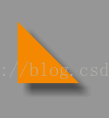
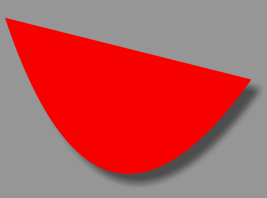
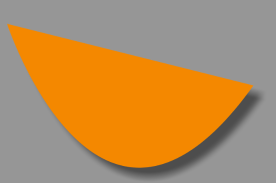
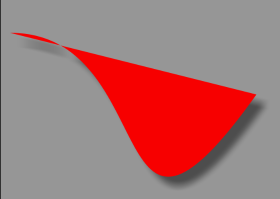
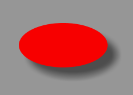













 1206
1206











 被折叠的 条评论
为什么被折叠?
被折叠的 条评论
为什么被折叠?








